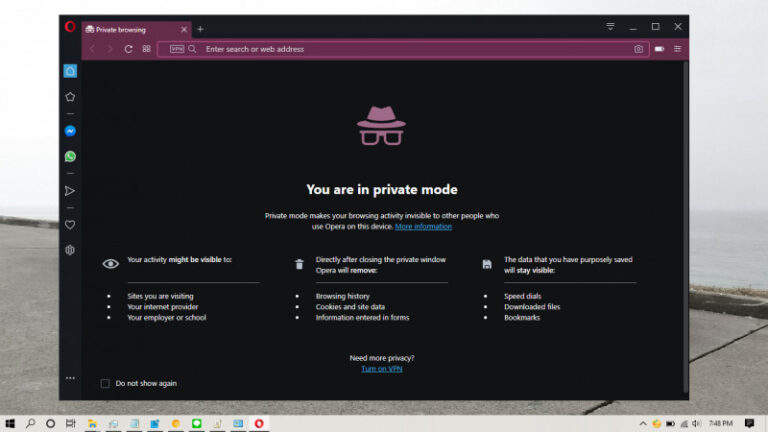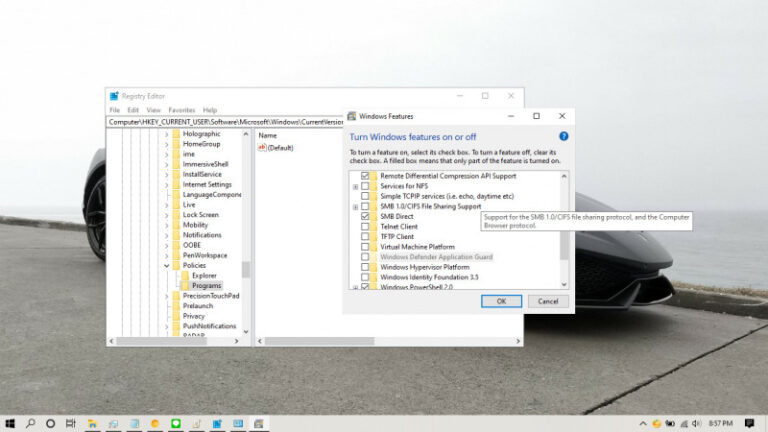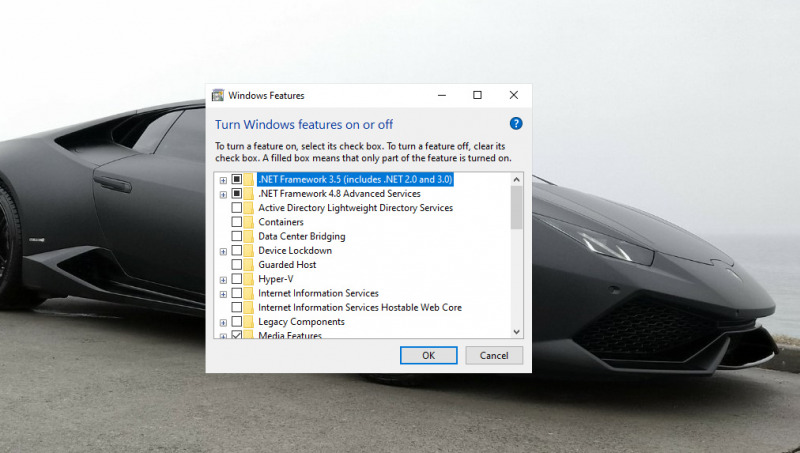
Di Control Panel, kamu bisa membuka menu Windows Features untuk mematikan ataupun mengaktifkan fitur pada Windows seperti Netframework3.5, Hyper-V, Windows Sandbox, Linux Subsystem, dll.
Pada kasus tertentu, ada baiknya kamu menyembunyikan halaman ini terlebih jika komputer kamu biasa diakses banyak orang. Dengan menyembunyikan halaman Windows Features ini, maka dapat mencegah orang untuk mematikan/menyalakan fitur yang ada tanpa sepengetahuan kamu.
Baca juga tutorial Windows lainnya:
- Cara Uninstall Program dengan Command Prompt
- Cara Membuat File Dummy di Windows 10
- Cara Mematikan Hard Disk Setelah Idle di Windows 10 dengan Command Prompt
- Cara Menghapus File Berdasarkan Ekstensi atau Atribut
- Cara Menghapus File dengan Ekstensi Tertentu dengan Command Prompt
- Cara Menghilangkan Indikator Size Bar pada Partisi
- Cara Dekripsi File atau Folder di Windows 10
Memblokir Pengaturan Windows Features di Control Panel
- Buka Group Policy Editor.
- Navigasi ke User Configuration > Administrative Templates > Control Panel > Programs
- Pada panel kanan, klik 2x pada opsi Hide Windows Features.
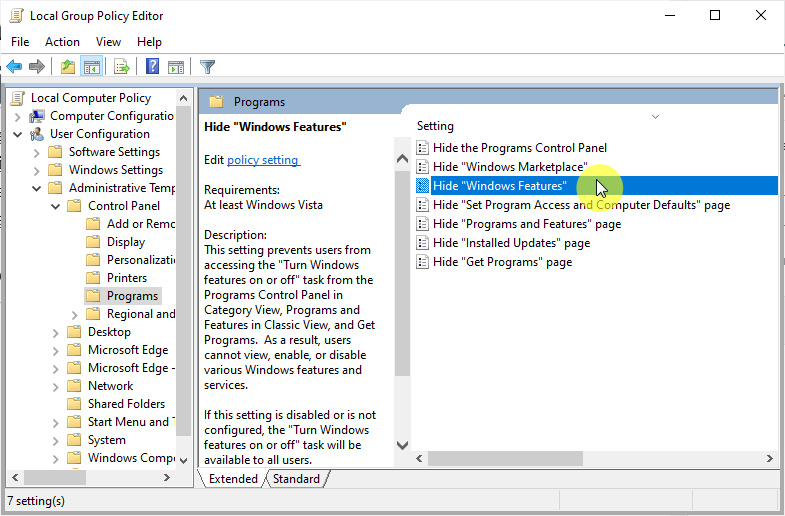
- Klik opsi Enabled dan klik OK untuk menyimpan pengaturan.
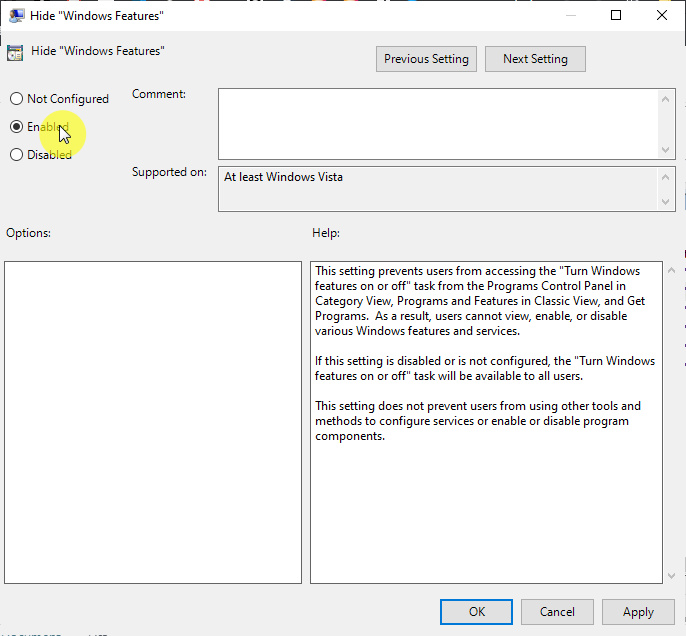
- Done.
Perubahan akan langsung terasa tanpa perlu melakukan restart, dimana akan muncul pesan Your system administrator has disabled Windows Features ketika coba mengakses Windows Features.
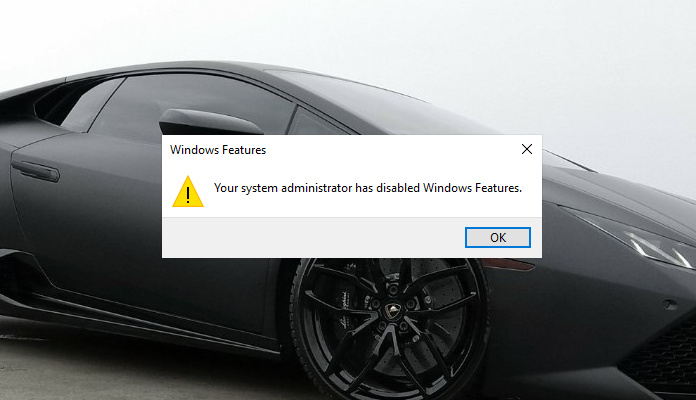
Kamu bisa mengikuti langkah-langkah yang sama seperti diatas dan mengganti opsi menjadi Not Configured pada langkah ke-4 untuk mengembalikan pengaturan seperti semula.
Tutorial ini dapat kamu aplikasikan pada Windows Vista, Windows 7, Windows 8.x, dan Windows 10.
Catatan Penulis : WinPoin sepenuhnya bergantung pada iklan untuk tetap hidup dan menyajikan konten teknologi berkualitas secara gratis — jadi jika kamu menikmati artikel dan panduan di situs ini, mohon whitelist halaman ini di AdBlock kamu sebagai bentuk dukungan agar kami bisa terus berkembang dan berbagi insight untuk pengguna Indonesia. Kamu juga bisa mendukung kami secara langsung melalui dukungan di Saweria. Terima kasih.